Cara menginstal postgresql di rhel 8
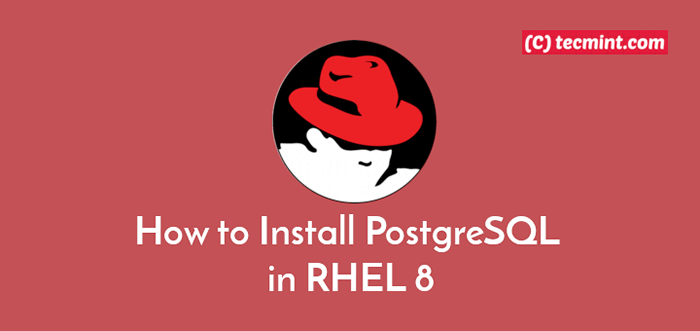
- 817
- 79
- Dr. Travis Bahringer
PostgreSQL, juga dikenal sebagai Postgres, adalah sistem manajemen basis data objek-relasional yang kuat dan open-source yang menggunakan dan memperluas bahasa SQL yang dikombinasikan dengan banyak fitur yang dengan aman menjaga dan mengukur beban kerja data yang paling kompleks.
PostgreSQL mengirim dengan jumlah fitur yang dimaksudkan untuk membantu pemrogram untuk mengembangkan aplikasi, administrator untuk melindungi integritas data dan menciptakan lingkungan yang toleran terhadap kesalahan, dan membantu Anda mengelola data Anda tidak peduli seberapa besar atau kecilnya dataset.
Selain bebas dan open-source, PostgreSQL sangat dapat diperluas. Misalnya, Anda dapat menambahkan tipe data Anda sendiri, mengembangkan fungsi khusus, bahkan menulis kode dari berbagai bahasa pemrograman tanpa mengkompilasi ulang database Anda!
Persyaratan:
- RHEL 8 dengan instalasi minimal
- RHEL 8 dengan langganan redhat diaktifkan
- RHEL 8 dengan alamat IP statis
Di artikel ini, kami akan menjelaskan cara menginstal, mengamankan, dan mengonfigurasi PostgreSQL Sistem Manajemen Basis Data di RHEL 8 Distribusi Linux.
Menginstal Paket PostgreSQL
1. PostgreSQL termasuk dalam repositori default RHEL 8, dan dapat diinstal menggunakan perintah DNF berikut, yang akan menginstal Server PostgreSQL 10, Perpustakaan dan Binari Klien.
# DNF instal @postgresql
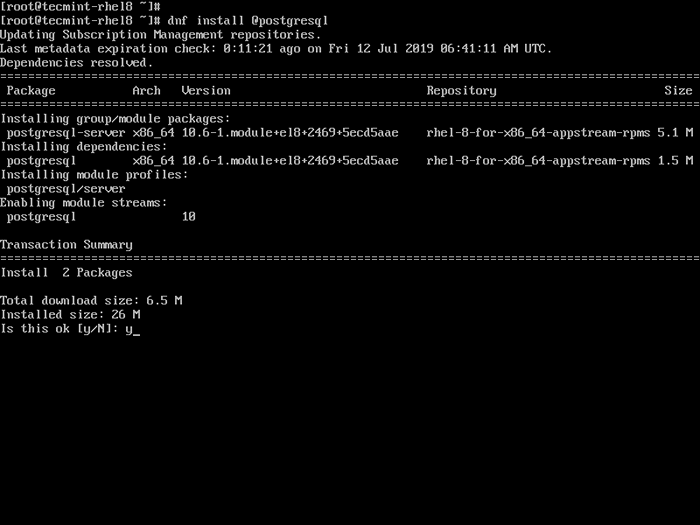 Instal PostgreSQL di RHEL 8
Instal PostgreSQL di RHEL 8 Catatan: Untuk memasang PostgreSQL 11 paket di RHEL 8 sistem, Anda perlu menginstal PostgreSQL RPM Repositori, yang berisi banyak paket berbeda seperti server postgresql, biner klien, dan add-ons pihak ketiga.
# DNF Instal https: // unduh.PostgreSQL.org/pub/repo/yum/reporpms/el-8-x86_64/pgdg-redhat-repo-latest.Noarch.RPM # DNF UPDATE # DNF INSTAL
Inisialisasi database PostgreSQL
2. Setelah Anda menginstal PostgreSQL paket, langkah selanjutnya adalah menginisialisasi yang baru PostgreSQL Cluster basis data menggunakan /usr/bin/postgresql-setup utilitas, sebagai berikut.
#/usr/bin/postgresql-setup --initdb
 Inisialisasi database PostgreSQL
Inisialisasi database PostgreSQL 3. Sekarang itu PostgreSQL Cluster diinisialisasi, Anda perlu memulai layanan PostgreSQL, untuk saat ini, kemudian mengaktifkannya untuk memulai secara otomatis di boot sistem dan memverifikasi statusnya menggunakan perintah Systemctl.
# systemctl start postgresql # systemctl aktifkan postgresql # status Systemctl PostgreSQL
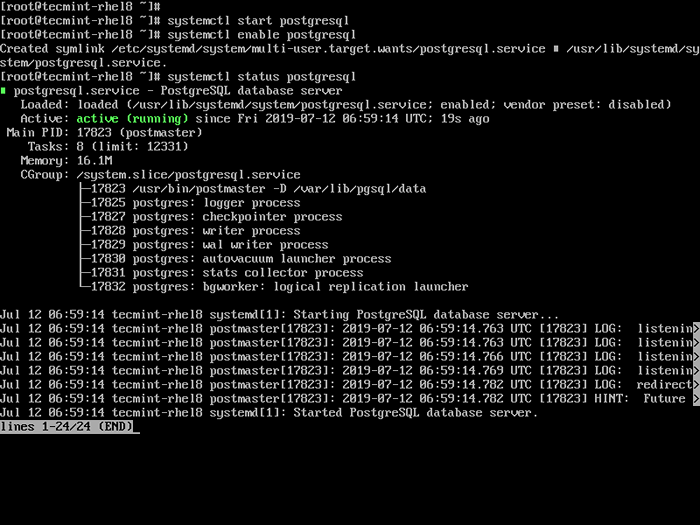 Verifikasi instalasi PostgreSQL
Verifikasi instalasi PostgreSQL Aman dan Konfigurasikan Database PostgreSQL
Di bagian ini, kami akan menunjukkan cara mengamankan Postgres Akun Pengguna dan Akun Pengguna Administratif. Kemudian kami akan membahas cara mengkonfigurasi postgresql, terutama cara mengatur otentikasi klien.
4. Buat kata sandi untuk a postgres Akun Pengguna Sistem Menggunakan Utilitas PassWD sebagai berikut.
# Passwd Postgres
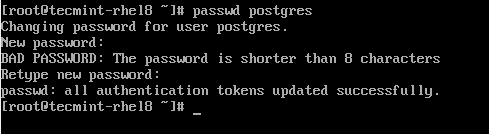 Atur Kata Sandi untuk Pengguna Postgres
Atur Kata Sandi untuk Pengguna Postgres 5. Selanjutnya, beralih ke postgres Akun Pengguna Sistem dan Amankan PostgreSQL Akun Pengguna Database Administratif Dengan Membuat Kata Sandi untuk Itu (Ingatlah untuk Mengatur Kata Sandi yang Kuat dan Aman).
$ su - postgres $ psql -c "ubah postgres pengguna dengan kata sandi 'adminpasswdhere123';"
 Atur kata sandi admin postgresql
Atur kata sandi admin postgresql 6. Berbagai file konfigurasi postgresql dapat ditemukan di /var/lib/pgsql/data/ direktori. Untuk melihat struktur direktori, Anda dapat menggunakan pohon (pasang menggunakannya DNF menginstal pohon) memerintah.
# pohon -l 1/var/lib/pgsql/data/
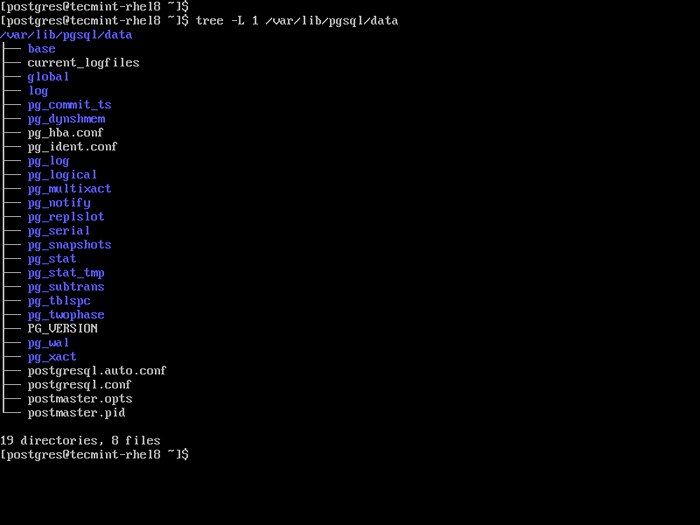 File Konfigurasi PostgreSQL
File Konfigurasi PostgreSQL File konfigurasi server utama adalah/var/lib/pgsql/data/postgresql.conf. Dan otentikasi klien dapat dikonfigurasi menggunakan/var/lib/pgsql/data/pg_hba.conf.
7. Selanjutnya, mari kita lihat cara mengkonfigurasi otentikasi klien. Sistem Basis Data PostgreSQL mendukung berbagai jenis otentikasi termasuk otentikasi berbasis kata sandi. Di bawah otentikasi berbasis kata sandi, Anda dapat menggunakan salah satu metode berikut: MD5, ruang bawah tanah, atau kata sandi (mengirim kata sandi dalam teks jelas).
Meskipun metode otentikasi kata sandi di atas berfungsi dengan cara yang sama, perbedaan utama di antara mereka adalah: ke arah mana kata sandi pengguna disimpan (di server) dan dikirim ke koneksi, saat dimasukkan oleh pengguna.
Untuk mencegah sniffing kata sandi oleh penyerang dan menghindari menyimpan kata sandi di server dalam teks biasa, disarankan untuk digunakan md5 seperti yang ditunjukkan. Sekarang buka file konfigurasi otentikasi klien.
# vi/var/lib/pgsql/data/pg_hba.conf
Dan cari baris berikut dan ubah metode otentikasi md5.
menjadi tuan rumah semua 127.0.0.1/32 MD5 Host Semua Semua :: 1/128 MD5
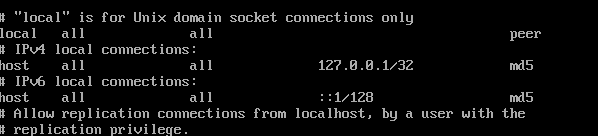 Konfigurasikan otentikasi kata sandi postgresql
Konfigurasikan otentikasi kata sandi postgresql 8. Sekarang restart layanan Postgres untuk menerapkan perubahan terbaru dalam konfigurasi.
# Systemctl Reload PostgreSQL
9. Pada tahap ini, instalasi server basis data PostgreSQL Anda sekarang aman. Anda dapat beralih ke akun Postgres dan mulai bekerja dengan PostgreSQL.
# Su - Postgres $ PSQL
Anda dapat membaca dokumentasi PostgreSQL resmi (ingat untuk memilih dokumen untuk versi yang telah Anda instal) untuk memahami cara kerja PostgreSQL dan cara menggunakannya untuk mengembangkan aplikasi.
Itu saja untuk saat ini! Dalam panduan ini, kami telah menunjukkan cara menginstal, mengamankan, dan mengkonfigurasi sistem manajemen basis data PostgreSQL di RHEL 8. Ingat Anda dapat memberi kami umpan balik melalui formulir umpan balik di bawah ini.

